ZoomでPowerPointをプレゼンテーションする方法

Zoom は仮想会議の定番アプリであり、Microsoft PowerPoint は依然としてプレゼンテーションの王者であり、授業を教える場合でも、ビジネスアイデアを売り込む場合でも、ウェビナーを主催する場合でも、この 2 つを簡単に組み合わせることができます。
高級ビデオ機器やオーディオ機器を定期的に使用するコンテンツ作成者であれば、Zoom、Microsoft Teams、さらにはDiscord通話に参加するときに、きちんとした身なりをする必要があります。ハードウェアの品質は見た目をよりプロフェッショナルなものにしますが、少し変更するだけで誰でもそれを実現できます。
1. 少しの光が大きな違いを生む
ウェブカメラの画像に満足できない場合、多くの人はまず、より良いウェブカメラを購入することを選択します。これは多くの場合違いを生みますが、ほぼすべてのウェブカメラの画質を向上させる鍵は照明です。
窓の近くに立つ、画面の明るさを上げる、専用のライトを使用する、またはこれらの方法を組み合わせて使用するなど、照明はウェブカメラの画像に最も大きな改善をもたらすことがよくあります。
下の画像は、ビデオ通話で人が通常どのように見えるかを確認するために、ライトのない 129 ドルの 4K ウェブカメラ、OBSBot Meet 2 を示しています。

次に、部屋を少し暗くしながら適度なフロントライトを追加して改善を確認します。
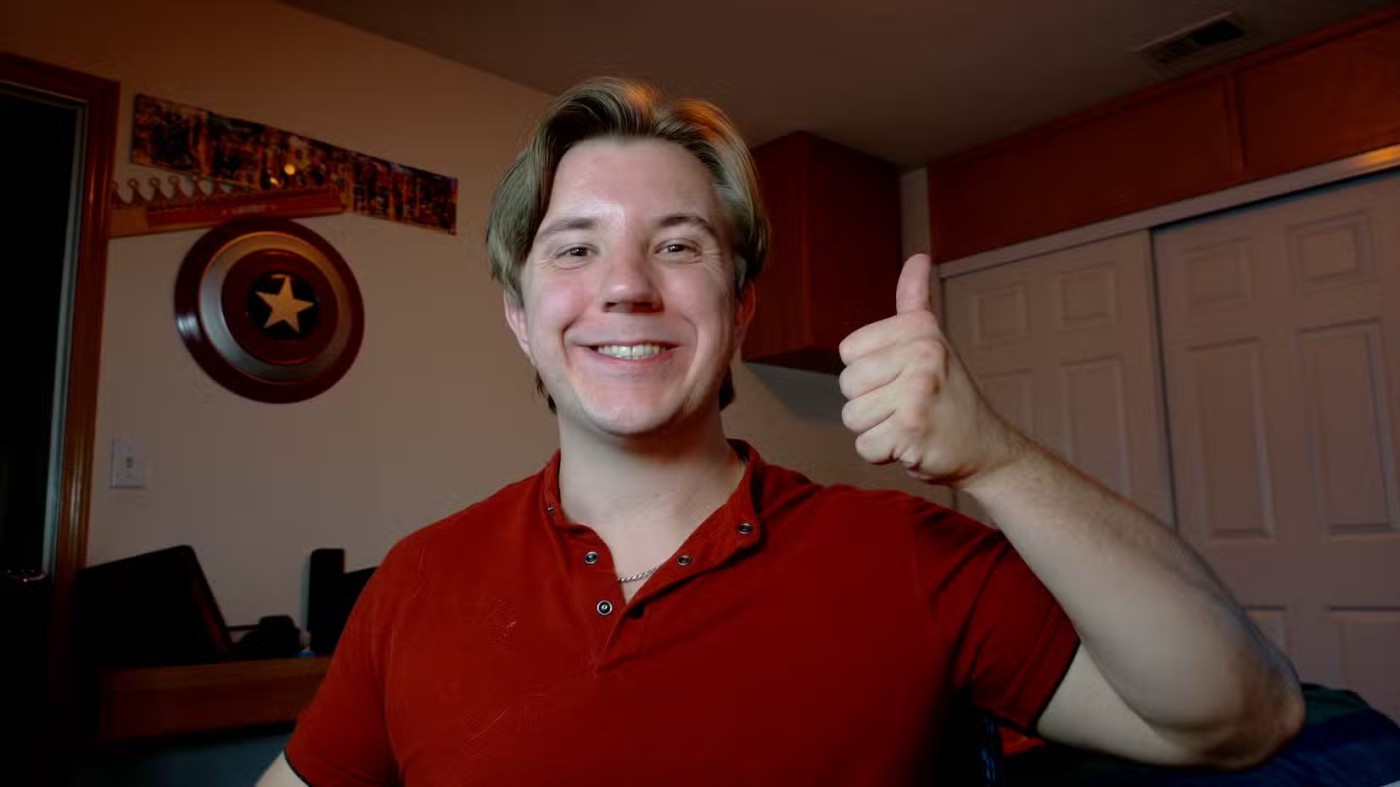
スタジオ ライトや特別なものは必要ありませんし、DSLR をウェブカメラとして使用するほどの特別なことも必要ありませんが、少し照明を追加するだけでも、通話中の自分の見た目が大幅に改善されます。
2. ウェブカメラの適切な配置
誰でも、角度が悪く見栄えの悪いノートパソコンのウェブカメラを使ってビデオ通話をしたことがあると思いますが、そのせいで相手の顔がフレーム内外に揺れ動いてしまうことがあります。そんな風になってはいけません。一般的に、ウェブカメラをできるだけ目の高さに近づけて高く垂直に配置すると、フレーミングが改善され、よりプロフェッショナルな見た目になります。
ヒント: ノートパソコンの内蔵ウェブカメラを使用する場合は、カメラの高さと角度を上げて目の高さに近づけるために、コンピューター用スタンドの購入を検討してください。
下の画像は、MacBook をテーブルの上に平らに置き、ウェブカメラからの角度が最も良くならないように画面を最大限まで広げたものです。
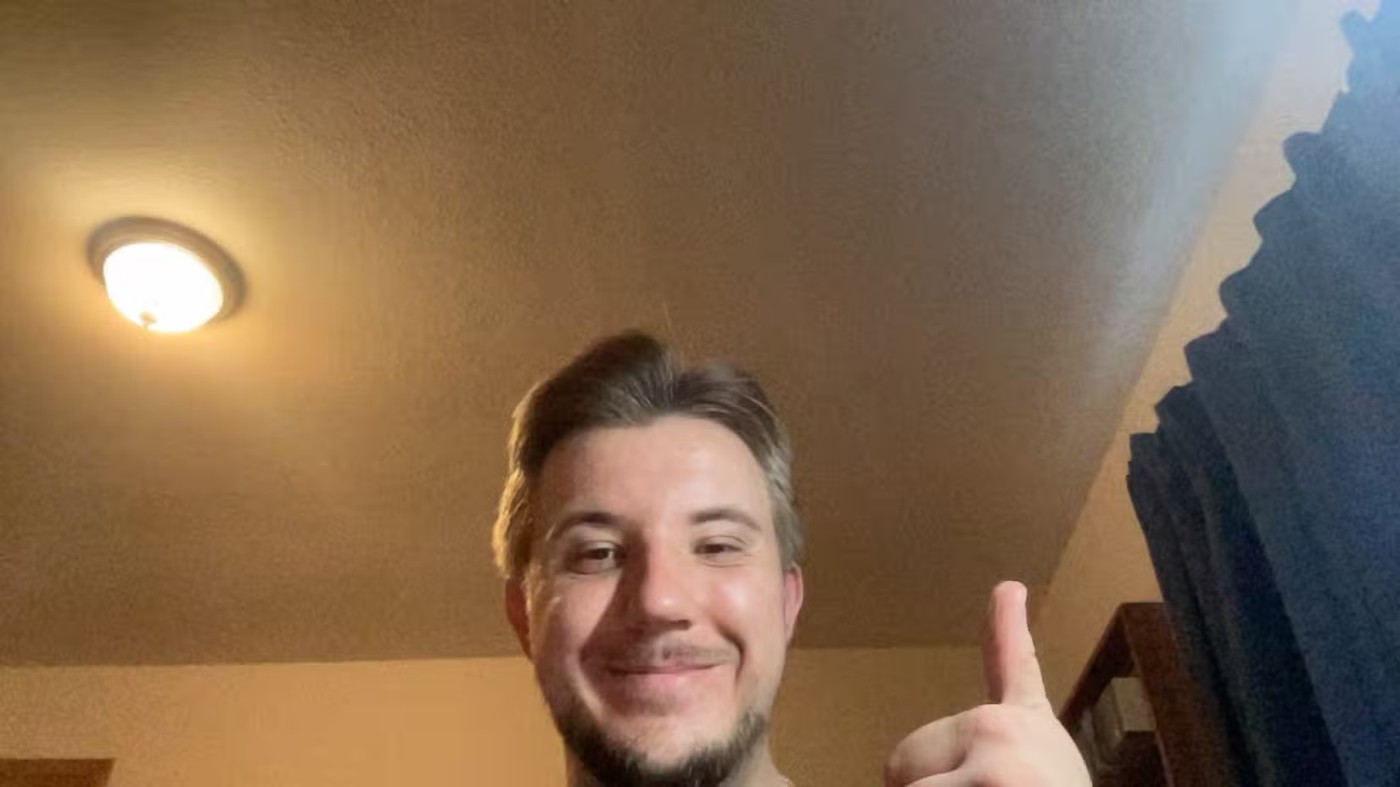
これを、画面が地面に対してほぼ垂直になり、より直立したカメラアングルが作成される軽量スタンドに置かれたラップトップと比較してください。
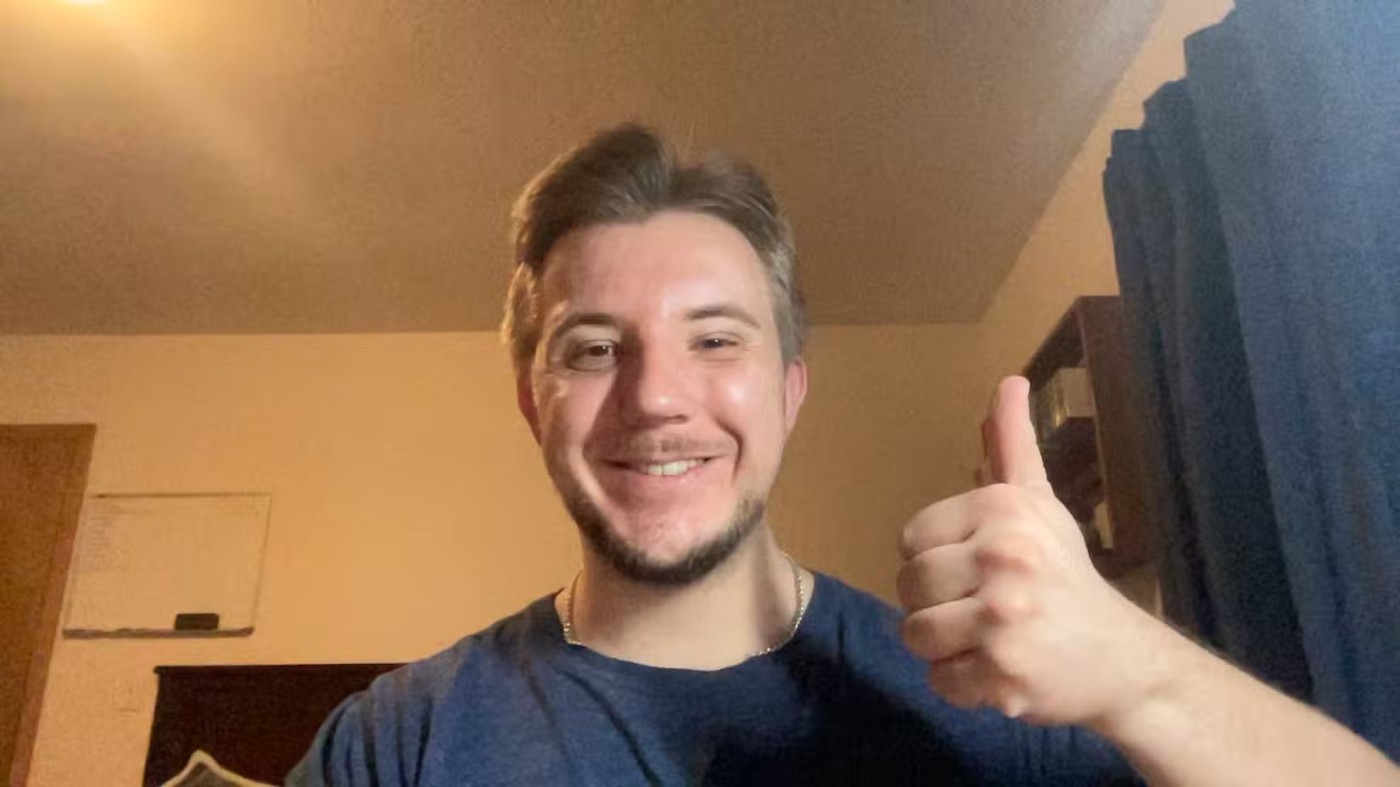
あるいは、スペースを増やすために専用のウェブカメラを選択することもできます。いずれにしても、ウェブカメラを目の高さに近づけて配置し、低く見栄えの悪い角度は避けるようにしてください。
3. より良いマイクを使用するか、専用のマイクを購入する
ビデオの品質によってプロフェッショナルに見えることはできますが、オーディオの品質を正しく設定することがさらに重要です。内容が理解できないと電話しても無駄です。ほとんどの MacBook と一部の Windows ラップトップには適切なマイクが内蔵されていますが、専用のマイクを使用するとオーディオ品質がほぼ確実に向上します。
マイクを適切に使用するためのベストプラクティスは数多くありますが、一般的に、マイクを口に近づけるほど、音声はクリアになります。専用マイクを使用すると、ノートパソコンの内蔵マイクに比べて、高品質なサウンドの位置決めがはるかに簡単になりますが、ノートパソコンのマイクを使用する必要がある場合は、口をデバイスから離しすぎないようにしてください。
4. 偽の背景の使用を避ける
ほぼすべての Zoom 通話では、通常、少なくとも 1 人が AI 生成のオフィス空間や会社のロゴなどの偽の背景を使用しています。これらには本質的に何ら問題はありませんが、安っぽく感じられることがよくあります。このような偽の背景を使って動き回ると、人物がフレームから部分的にまたは完全に消えてしまう可能性があることを考えてみましょう。
物理的な背景が完全に空白で、グリーン スクリーンのようにあなたと鮮明なコントラストがない限り、プライバシーを確保したい場合にのみ偽の背景を使用してください。それでも、Zoom に組み込まれている背景ぼかし機能を使用して、より自然に見えるようにすることができます。
5. デバイスのノイズキャンセル機能を使用する
Zoom や類似の通話プラットフォームは、背景のぼかしやノイズ除去などの優れた機能を備えた優れたツールですが、お使いのデバイスではこれらの機能をはるかに高品質で実行できる可能性があります。
新しい Windows デバイスでは、Nvidia Broadcast のような GPU ベースの背景ぼかしを利用できます。また、Apple Silicon チップを搭載したほぼすべての macOS デバイスでは、ポートレートモードを通じて同様の機能を利用できます。
これらのオプションにより、より優れたぼかし効果が得られ、Web カメラが強力なボケぼかし効果を持つ高級カメラのように見えるようになります。 Zoom の背景ぼかし効果は効果的ですが、以下に示すように、動きが不正確で、ぼかしの程度が少し過剰です。
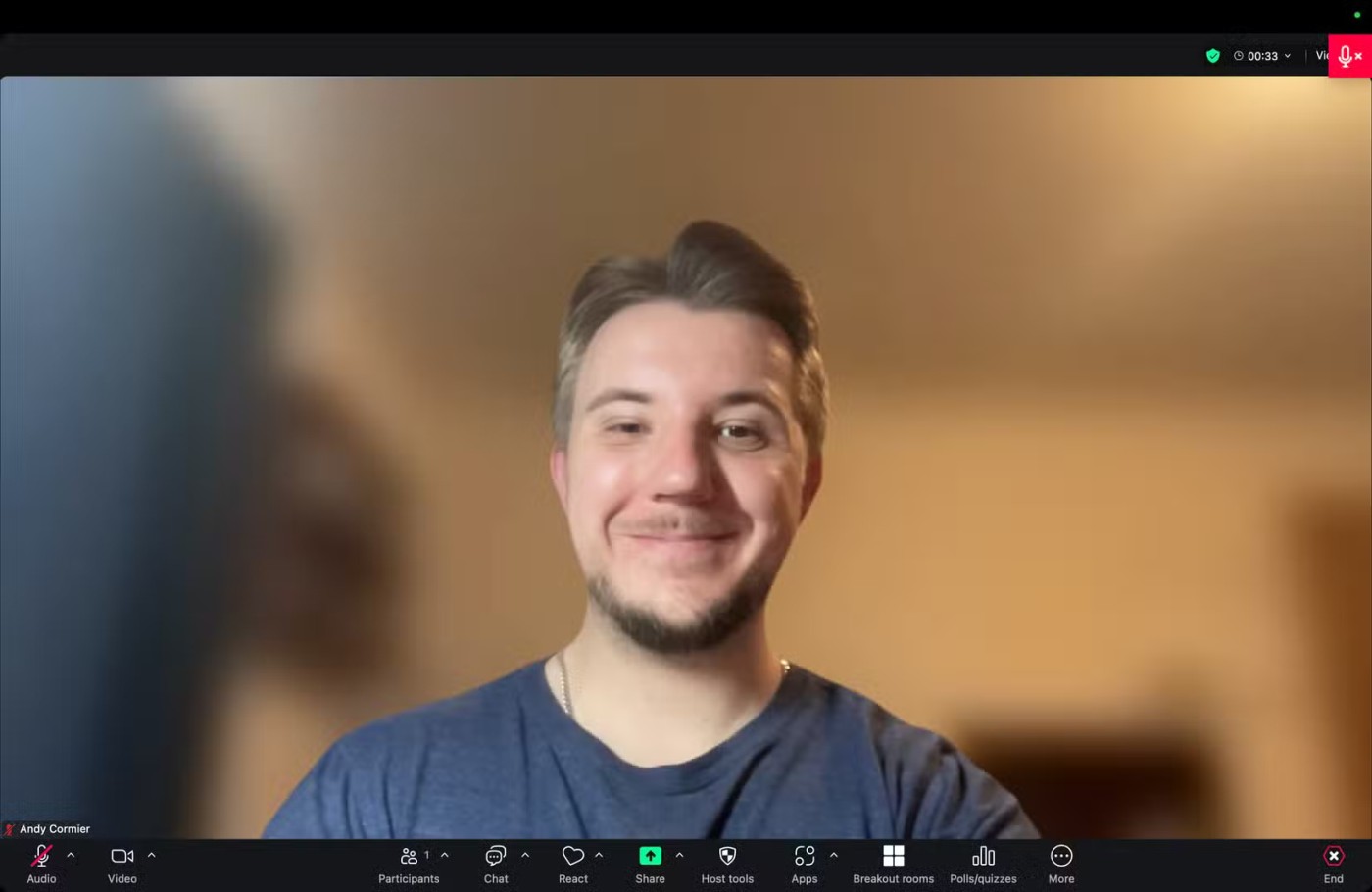
Zoom の背景ぼかし効果と、以下の MacBook Pro M1 Max のポートレート モードを比較してください。ポートレート モードでは、背景の意味のある情報がぼかされていますが、それでも高品質です。
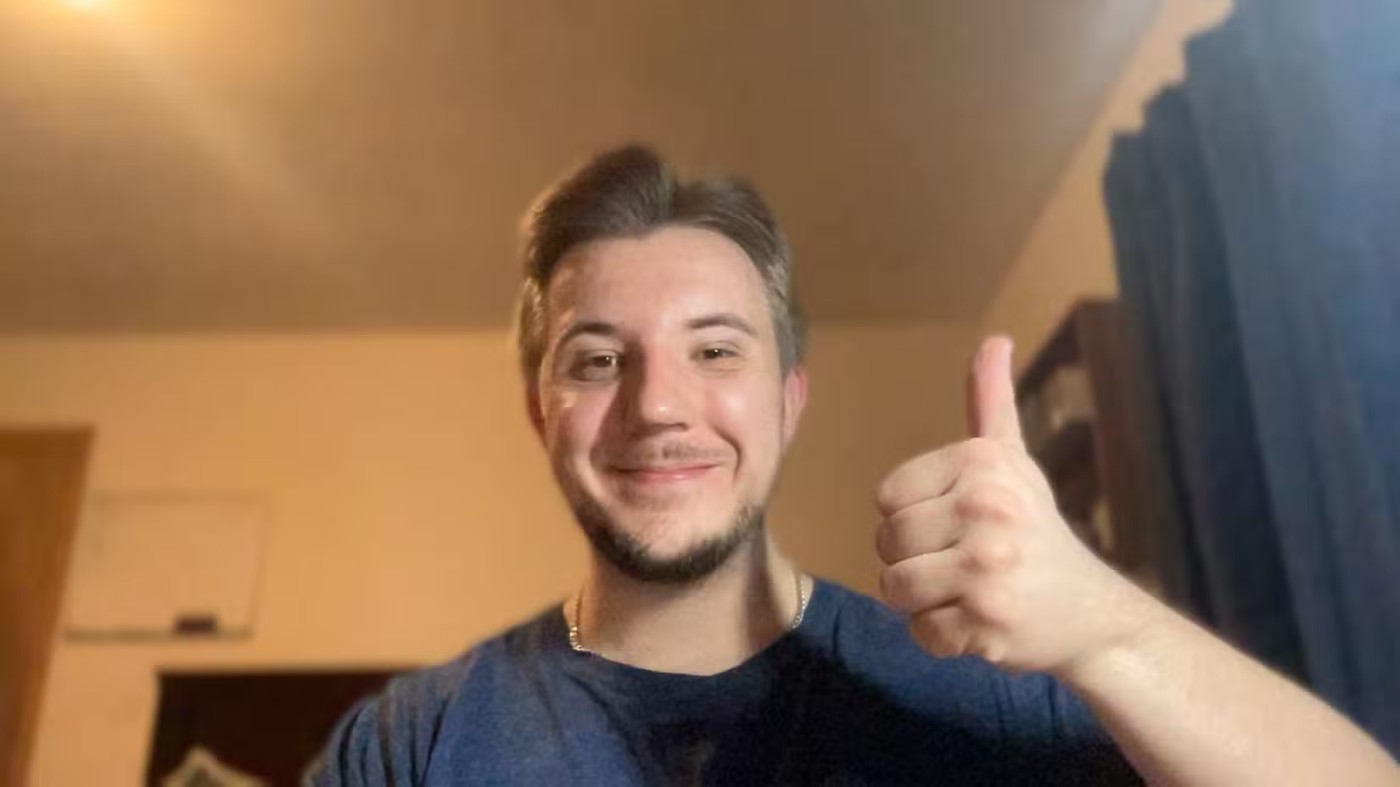
Nvidia Broadcast には、優れた AI ベースのバックグラウンド ノイズ除去機能も備わっています。新しい Mac にも同様のユーティリティがありますが、私の経験では動作が不安定です。
注: 使用しているオペレーティング システムに関係なく、Zoom の背景ぼかしやノイズ除去機能をより適切に実装するための拡張機能がデバイスにあるかどうかを確認する必要があります。
少しの照明、ウェブカメラの配置の改善、マイクの改善、背景のクリーン化により、ほとんど誰でも簡単に Zoom 通話でプロフェッショナルに見えるようになります。
この記事では、ハードドライブが故障した場合に、アクセスを回復する方法をご紹介します。さあ、一緒に進めていきましょう!
一見すると、AirPodsは他の完全ワイヤレスイヤホンと何ら変わりません。しかし、あまり知られていないいくつかの機能が発見されたことで、すべてが変わりました。
Apple は、まったく新しいすりガラスデザイン、よりスマートなエクスペリエンス、おなじみのアプリの改善を伴うメジャーアップデートである iOS 26 を発表しました。
学生は学習のために特定のタイプのノートパソコンを必要とします。専攻分野で十分なパフォーマンスを発揮できるだけでなく、一日中持ち運べるほどコンパクトで軽量であることも重要です。
Windows 10 にプリンターを追加するのは簡単ですが、有線デバイスの場合のプロセスはワイヤレス デバイスの場合とは異なります。
ご存知の通り、RAMはコンピューターにとって非常に重要なハードウェア部品であり、データ処理のためのメモリとして機能し、ノートパソコンやPCの速度を決定づける要因です。以下の記事では、WebTech360がWindowsでソフトウェアを使ってRAMエラーをチェックする方法をいくつかご紹介します。
スマートテレビはまさに世界を席巻しています。数多くの優れた機能とインターネット接続により、テクノロジーはテレビの視聴方法を変えました。
冷蔵庫は家庭ではよく使われる家電製品です。冷蔵庫には通常 2 つの部屋があり、冷蔵室は広く、ユーザーが開けるたびに自動的に点灯するライトが付いていますが、冷凍室は狭く、ライトはありません。
Wi-Fi ネットワークは、ルーター、帯域幅、干渉以外にも多くの要因の影響を受けますが、ネットワークを強化する賢い方法がいくつかあります。
お使いの携帯電話で安定した iOS 16 に戻したい場合は、iOS 17 をアンインストールして iOS 17 から 16 にダウングレードするための基本ガイドを以下に示します。
ヨーグルトは素晴らしい食べ物です。ヨーグルトを毎日食べるのは良いことでしょうか?ヨーグルトを毎日食べると、身体はどう変わるのでしょうか?一緒に調べてみましょう!
この記事では、最も栄養価の高い米の種類と、どの米を選んだとしてもその健康効果を最大限に引き出す方法について説明します。
睡眠スケジュールと就寝時の習慣を確立し、目覚まし時計を変え、食生活を調整することは、よりよく眠り、朝時間通りに起きるのに役立つ対策の一部です。
レンタルして下さい! Landlord Sim は、iOS および Android 向けのシミュレーション モバイル ゲームです。あなたはアパートの大家としてプレイし、アパートの内装をアップグレードして入居者を受け入れる準備をしながら、アパートの賃貸を始めます。
Bathroom Tower Defense Roblox ゲーム コードを入手して、魅力的な報酬と引き換えましょう。これらは、より高いダメージを与えるタワーをアップグレードしたり、ロックを解除したりするのに役立ちます。














